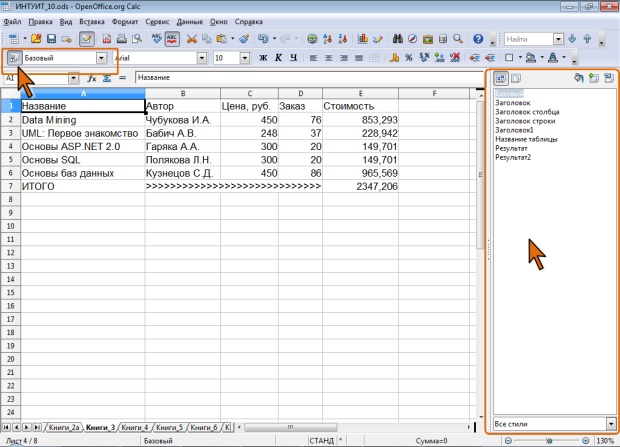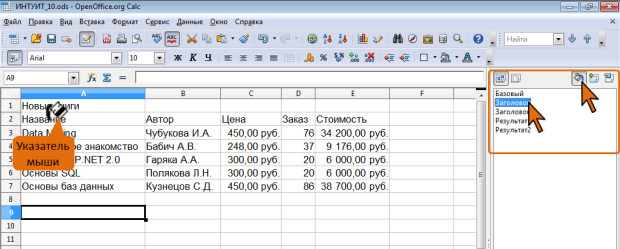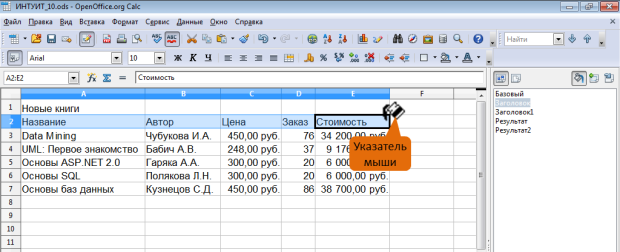Форматирование таблиц
Использование стилей
Общие положения
При работе с документом часто приходится к однородным фрагментам, например, названиям таблиц, заголовкам строк и столбцов, строкам и столбцам итогов и т. п., применять одинаковое оформление. Конечно, можно для каждого фрагмента устанавливать требуемые параметры числовых форматов, шрифтов, выравнивания и др. Но это, во-первых, долго и утомительно, а во-вторых, трудно запомнить, где и какие параметры оформления были установлены.
Использование стилей обеспечивает единообразие оформления данных и ячеек во всем документе, позволяет быстро устанавливать выбранный набор параметров форматирования, а также мгновенно изменять оформление всех ячеек, к которым применен один стиль.
В OpenOffice.org Calc используется две категории стилей.
Стиль ячейки определяет набор параметров форматирования: числовой формат; выравнивание; шрифт; граница; фон; защита. Стиль не обязательно должен включать в себя все параметры форматирования.
Стиль страницы задает параметры страницы (размеры, поля, ориентация), колонтитулы, нумерацию страниц.
При изменении параметров стиля автоматически изменяется оформление всех ячеек или страниц, к которым применен изменяемый стиль.
Для ячеек, к которым применен какой-либо стиль, можно применять также и любое другое оформление. Параметры оформления, установленные после применения стиля, не будут автоматически изменяться при изменении стиля.
Каждый шаблон имеет набор стилей, которые "передаются" создаваемому документу. В последующем при работе с документом можно изменять параметры стилей, можно добавлять стили из других шаблонов и документов, можно создавать новые стили. Стили можно сохранять в документе или в шаблоне.
Стиль всегда имеет имя. Стили с одним и тем же именем в разных документах и шаблонах могут иметь разное оформление.
Документ всегда оформлен с использованием стилей, даже если специально они не применялись. В некоторых случаях стиль фрагментов документа устанавливается автоматически.
Помимо перечисленных, к стилям, используемым при оформлении документов OpenOffice.org Calc, с некоторой натяжкой можно отнести и стили автоформатирования таблиц. В OpenOffice.org Calc имеется несколько встроенных стилей автоформатирования. Стили автоформатирования можно создавать самостоятельно. Однако изменять и настраивать параметры этих стилей невозможно.
В данной лекции будет рассмотрена работа со стилями ячеек и стилями автоформатирования. Работа со стилями страниц будет показана в соответствующей лекции.
Основным инструментом, используемым при работе со стилями, является окно Стили и форматирование. Обычно это окно прикреплено к правой границе окна OpenOffice.org Calc ( рис. 10.1), но может быть и свободно размещено в окне.
Для отображения окна Стили и форматирование следует нажать кнопку Стили, расположенную в левой части панели инструментов Форматирование (см. рис. 10.1) или функциональную клавишу F11. Можно также в меню Формат выбрать команду Стили.
В верхней части окна расположены кнопки выбора категории отображаемых в окне стилей: Стили ячейки и Стили страницы. Кроме того, справа в верхней части расположены кнопки применения и создания стилей.
В нижней части окна расположен раскрывающийся список, в котором можно выбрать группы стилей, отображаемых в окне.
| Группа | Какие стили отображаются |
|---|---|
| По иерархии | Стили выбранной категории в иерархическом списке. Чтобы просмотреть стили нижестоящего уровня, щелкните значок плюс (+) рядом с именем уровня |
| Все стили | Все стили активной категории |
| Используемые стили | Стили выбранной категории, используемые в текущем документе |
| Стили пользователя | Все созданные пользователем стили выбранной категории |
Для доступа к стилям без использования окна Стили и форматирование в панели инструментов Форматирование можно отобразить скрытый по умолчанию раскрывающийся список Стиль (см. рис. 10.1).
Назначение стиля
По умолчанию в новом документе к ячейкам применяется стиль Базовый.
Для назначения произвольного стиля используют окно Стили и форматирование.
- Выделите ячейку или диапазон.
- В окне Стили и форматирование (см. рис. 10.1) отобразите список нужных стилей ячейки.
- Дважды щелкните по названию назначаемого стиля в окне Стили и форматирование.
В тех случаях, когда какой-либо один стиль требуется назначить для различных фрагментов документа, удобно пользоваться возможностями стилевой заливки.
- В окне Стили и форматирование выберите требуемый стиль и нажмите кнопку Стилевая заливка. Указатель мыши при этом примет вид наклоненной банки с выливающейся краской ( рис. 10.2).
- Выделите указателем мыши фрагменты листа, для которых назначается стиль ( рис. 10.3).
- Таким образом можно выделить любое число произвольно расположенных ячеек.
- Если какой-либо фрагмент был выделен по ошибке, щелкните правой кнопкой мыши в любом месте листа и продолжите выделение нужных фрагментов.
- Для завершения режима применения стиля, нажмите кнопку Стилевая заливка еще раз.